2022-04-09 追記
Houdini 19 では Assets->Assets Definition Toolbar -> Show Always で Asset Bar を表示できるようになった。
新しいバージョンの Houdini でも古いバージョンのノードの挙動に切り替えることが出来る。ここでは、 Houdini 18 と SideFXLabs で 旧 Game Development Tools の Vertex Animation Tools (VAT) 1.0 を使いたい場合の設定方法を紹介する。
使用したバージョン: Houdini 18.0.516
Houdini 18.0 に SideFXLabs がインストールされていると仮定する。未インストールの場合はこちらを参照。
- Houdini を起動し、Assets->Asset Manager... を実行する。
- Configuration タブに行き、下の方にある Asset Bar: の設定を Hide Asset Bar (デフォルト) から Display Menu of All Definitions に変更し閉じる。

- ネットワークエディタで /out コンテキストに行き、TAB->vat とタイプ入力し、Labs Vertex Animation Textures を実行。
- 左側のプルダウンで一番下の labs::vertex_animation_textures を選択すれば、1.0 Vertex Animation Textures が使える。

- 右側をクリックすれば、HDA がどのファイルから読み込まれているかがわかる。
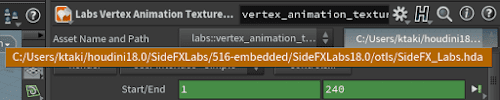
例えば、北川さんの本の Sweep で詰まる人がかなり見受けられるが、Shift+R で入力の入れ替えの代わりに、 Asset Bar 経由で Sweep (1.0) の定義を使うようにすれば、最新の Houdini でも本の内容に沿っていくのが容易になる。
おしまい。
リンク
最終更新: 2022-04-09

0 件のコメント:
コメントを投稿